Comment résoudre la plupart des problèmes de démarrage de Windows
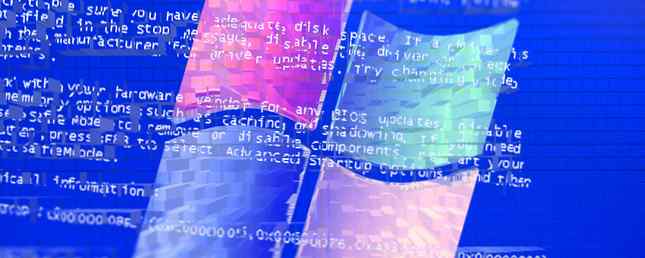
Votre ordinateur Windows ne démarre-t-il pas? Cela peut être dû à une erreur matérielle, logicielle ou micrologicielle. Cette semaine, Kannon Yamada explique comment diagnostiquer ces problèmes et comment les résoudre..
Un lecteur demande:
Comment analyser un écran bleu de la mort avec WhoCrashed Comment analyser un écran de la mort bleu Windows avec WhoCrash Lire plus d'erreur au démarrage depuis que j'utilise un utilitaire de sauvegarde Android appelé DiskGenius. Comment puis-je réparer cela?
Jusqu'à présent, je me suis connecté au BIOS et j'ai changé pour l'option de démarrage par défaut, ce qui n'a pas aidé. J'ai ensuite désactivé le démarrage USB et modifié UEFI pour prendre en charge l'ancien système. Rien n'a fonctionné. En quelques étapes, j'ai reçu le message disant “vérification des médias”, avec deux options, IPv4 et IPv6. Ni peut être connecté. Maintenant je suis désespéré.
Peut-être ai-je formaté le disque dur ou brisé les partitions. Mon ordinateur portable est Lenovo Y50, avec 1 To de stockage avec 8 Go de RAM, sans lecteur de CD / DVD. S'il vous plaît aider!
La réponse de Kannon:
Vous avez des problèmes de démarrage de Windows? Un ordinateur Windows peut ne pas démarrer pour une des trois raisons suivantes: mauvais logiciel, mauvais matériel ou mauvais micrologiciel. Si vous êtes vraiment malchanceux, cela peut être une combinaison des trois.
Dans votre cas, le problème est presque certainement lié à l'utilisation aveugle d'une solution de sauvegarde et de récupération de données, qui a endommagé le logiciel de votre système d'exploitation. Par souci d’exhaustivité, nous allons aussi brièvement couvrir la plupart des méthodes de dépannage pour un ordinateur Windows non amorçable..
À ma connaissance, il existe quatre types de scénarios non amorçables courants relatifs aux systèmes Windows: il y a l'écran bleu de la mort (BSOD); il y a un grand nombre de machines non démarrables avec des écrans noirs; il y a une machine en cours de redémarrage, ou boucle de démarrage.
Quelques autres conditions non amorçables existent, mais elles indiquent généralement une défaillance matérielle, qui nécessite souvent une stratégie de dépannage plus sophistiquée..
Pour les utilisateurs de Mac, vous pouvez consulter ce guide étape par étape pour savoir quoi faire si votre Mac ne démarre pas..
Comment le système Windows démarre
Quand vous mettez le pouvoir tout PC allumé, le système de base d'entrée-sortie (qu'est-ce qu'un BIOS? Pourquoi ma carte mère a-t-elle une batterie? Pourquoi ma carte mère a-t-elle une batterie? Que vous utilisiez un ordinateur de bureau ou un ordinateur portable, sa carte mère contient une batterie intégrée. Contrairement une batterie d'ordinateur portable standard, la batterie de la carte mère n'alimente pas votre ordinateur… Lire la suite) ou l'interface de micrologiciel extensible unifiée (qu'est-ce qu'un UEFI? Qu'est-ce que l'UEFI et en quoi cela vous permet-il d'être plus sécurisé? ? Qu'est-ce que UEFI et en quoi cela vous assure-t-il plus de sécurité? En savoir plus) détermine la partition à charger, en fonction des données lues à partir du chargeur de démarrage. Dans les systèmes Windows plus anciens, le chargeur de démarrage est désigné par le terme MBR (Master Boot Record). Dans Windows 10, le nouveau chargeur de démarrage est appelé une table de partition GUID (ou GPT), bien que les utilisateurs puissent toujours utiliser l'ancien MBR..

En fonction de l'âge de votre système, vous pouvez disposer d'un BIOS ou d'un UEFI, ce qui facilite le chargement de votre chargeur de démarrage. Les nouveaux systèmes reposent sur un UEFI, alors que les anciens systèmes utilisent le BIOS.
Si le MBR, GPT ou Si les pilotes principaux du système d’exploitation sont endommagés, vous rencontrerez un système impossible à démarrer. La différence entre les deux réside dans les premiers symptômes de votre ordinateur au démarrage. Si vous obtenez un écran bleu, cela signifie probablement que le MBR ou le GPT a été chargé avec succès et que le démarrage n’a pas abouti. Si vous rencontrez une autre condition, telle qu'un curseur clignotant dans le noir d'une invite DOS, le MBR / GPT peut être endommagé..
Pour la majorité des problèmes de démarrage, la disquette de réparation système Windows constitue la solution la plus simple..
Création d'un disque de réparation du système Windows
La création du disque de réparation nécessite simplement un autre ordinateur Windows (7, 8 ou 10) et un lecteur USB avec au moins 128 Mo de stockage. Une fois que vous avez les deux, insérez le lecteur USB et rechercher Créer un lecteur de récupération.

Après avoir sélectionné le programme et cliqué dans une fenêtre de confirmation, choisissez le lecteur flash comme cible pour le lecteur de récupération et sélectionner suivant.

Cliquez à travers les prochaines fenêtres. Votre clé USB sera formatée, alors assurez-vous qu'il n'y a rien que vous ne pouvez pas perdre stocké dessus.
Une fois le formatage terminé, vous pouvez démarrer à partir du lecteur USB comme s'il s'agissait d'un DVD. Vous utiliserez ce disque pour réparer ou diagnostiquer votre système d'exploitation. Voici comment démarrer à partir d’un lecteur USB Comment modifier l’ordre de démarrage sur votre PC (pour pouvoir démarrer à partir de l’USB) Comment modifier l’ordre de démarrage sur votre PC (afin de pouvoir démarrer à partir de la clé USB) Découvrez comment modifier l’ordre de démarrage de ton ordinateur. C'est important pour résoudre les problèmes et peaufiner les réglages, et c'est beaucoup plus facile que vous ne le pensez. Lire la suite .
Vous devrez alors redémarrez votre ordinateur et démarrer à partir du disque de récupération système Windows. Le démarrage réussi à partir de ce disque varie d’un PC à l’autre. La plupart du temps, une pression sur F10, F11 ou F12 au démarrage vous donnera la possibilité de démarrer dans le système de récupération du lecteur. Si vous ne le savez pas, essayez une recherche sur Internet pour “Démarrage USB” + votre modèle d'ordinateur. Par exemple, si vous avez un Dell XPS 13, recherchez les éléments suivants:
“Démarrage USB Dell XPS 13”
Sinon, vous devrez peut-être entrer dans le BIOS de votre système. Voici comment entrer dans le BIOS Comment entrer dans le BIOS sur votre ordinateur Comment entrer dans le BIOS sur votre ordinateur Dans le BIOS, vous pouvez modifier les paramètres de base de l'ordinateur, tels que l'ordre de démarrage. La clé exacte dont vous avez besoin pour frapper dépend de votre matériel. Nous avons compilé une liste de stratégies et de clés pour entrer dans… Lire la suite. Saisie du BIOS sous Windows 8 Procédure de saisie du BIOS sur votre ordinateur Procédure de saisie du BIOS sur votre ordinateur Dans le BIOS, vous pouvez modifier les paramètres de base de votre ordinateur, tels que la séquence d'amorçage. La clé exacte dont vous avez besoin pour frapper dépend de votre matériel. Nous avons compilé une liste de stratégies et de clés pour… Read More computer ne devrait pas être différent.

Comment réparer un écran bleu de la mort sous Windows
Les BSOD peuvent survenir à cause de problèmes matériels ou logiciels. Bien que de loin la cause la plus commune provient des pilotes de votre système d'exploitation. Si un pilote endommagé ou manquant joue un rôle clé dans la capacité de votre système à démarrer, le système complet ne pourra pas être chargé..
Alors, voici à quoi cela ressemble est arrivé: vous avez essayé de sauvegarder une partition sur un smartphone Android et Windows accidentellement endommagé. À en juger par la documentation de DiskGenius (connue maintenant sous le nom de Partition Guru), il ne semble pas que vous ayez effacé des partitions stockant des données. Au contraire, il semble que vous ayez des problèmes de pilotes ou de matériel. Nous ne savons pas avec certitude cependant, alors vous allez devoir faire quelques recherches et résoudre les problèmes.
Commencez par brancher le code d'erreur ou le message de l'écran bleu (BSOD) dans un moteur de recherche. Le BSOD devrait ressembler à ceci (sauf avec un code d'erreur différent):

Donc, pour réitérer: Notez le code d'erreur.
ensuite éteindre l'ordinateur et débranchez tout ce n'est pas une source d'alimentation ou une partie intégrante du démarrage de l'ordinateur (comme des disques durs USB ou des haut-parleurs externes). ensuite redémarrer l'ordinateur. Si le problème persiste, cela n’est pas lié à quoi que ce soit que vous avez branché à l’ordinateur. Suivant, démarrer dans votre disque de récupération système Windows.
Une fois démarré sur le disque de récupération système, choisissez les options. Répare ton ordinateur et alors Dépanner.

Puis sélectionnez Options avancées. Sous Windows 8 et 10, vous avez accès à Réparation automatique. Le disque de récupération doit réparer automatiquement les erreurs MBR ou GPT. Sous Windows 7, vous pouvez choisir de restaurer à partir d’une sauvegarde en utilisant Restauration du système ou vous pouvez choisir Réparation de démarrage (qui est similaire à la réparation automatique).

Si cela échoue, vous pouvez également choisir de rafraîchir ou réinitialiser votre système (comment actualiser Windows 8 Comment restaurer, actualiser ou réinitialiser votre installation Windows 8? Comment restaurer, actualiser ou réinitialiser votre installation Windows 8 En plus de la fonctionnalité de restauration du système standard, Windows 8 dispose de fonctionnalités permettant d'actualiser et de réinitialiser "votre PC. Considérez-les comme des moyens de réinstaller rapidement Windows - en conservant vos fichiers personnels ou en supprimant… Lire la suite). Si l'actualisation / la réinitialisation ne fonctionne pas, découvrez comment réparer Windows 8 si l'actualisation échoue. L'actualisation de Windows 8 ne fonctionne pas? Essayez ces conseils Windows 8 Refresh ne fonctionne pas? Essayez ces conseils L'actualisation de Windows 8 s'apparente à la réinstallation de Windows, mais elle est plus facile, plus rapide et conserve vos fichiers personnels. Si l'actualisation échoue ou ne résout pas vos problèmes, ces conseils de dépannage devraient vous aider à résoudre les problèmes. Lire la suite . Gardez à l'esprit que choisir une actualisation ou une réinitialisation entraînera une perte de données.
Notre guide sur la réparation de BSOD dans Windows 8.1 Windows 8 Crashing? Comment faire pour résoudre facilement les problèmes d’écran bleu et autres problèmes Windows 8 en panne? Comment résoudre facilement les problèmes d'écran bleu et autres problèmes Windows 8 n'est pas parfait. Cela dit, la plupart des écrans bleus et des pannes d'applications ne sont pas la faute de Windows. Nos conseils vous aideront à identifier exactement ce qui ne va pas avec votre PC et à le réparer. Lire la suite couvre la plupart des bases, mais la recherche est toujours un bon premier pas. Si Google ne fournit aucune réponse, je vous suggère d'essayer de réinitialiser ou d'actualiser votre système à l'aide d'un disque de récupération du système Windows ou d'un disque d'installation Windows (7, 8, 10). Nous avons couvert en détail les étapes nécessaires à la création d'un lecteur de réparation Windows. Création d'un disque de récupération Windows 8 Création d'un disque de récupération Windows 8 Les temps de la réinstallation de Windows lorsqu'il est opérationnel sont révolus. Tout ce dont vous avez besoin pour réparer Windows 8 est un disque de récupération, sur CD / DVD, sur un disque dur USB ou externe. Lire la suite . Veuillez lire ces instructions.
Correction du redémarrage de Windows
Si Windows redémarre continuellement, dans Windows 8 et supérieur, le système d'exploitation doit automatiquement accéder au menu Options de récupération système après le troisième redémarrage forcé. Windows 7 et les versions antérieures ne le font pas automatiquement, ce qui nécessite que l'utilisateur appuie manuellement sur F8 lors du démarrage. Après avoir appuyé sur F8, Windows 7 (et Vista) entrera dans le menu Options de démarrage avancées..
Une fois dans le menu Options de démarrage avancées, les utilisateurs peuvent choisir d'entrer en Mode sans échec, restaurer leur état de fonctionnement précédent, etc. Ils peuvent également accéder au menu Options de récupération système, qui fonctionne un peu comme le menu de récupération de Windows 8 et 10..

Voici une excellente vidéo sur la réparation d’une installation Windows en cours de redémarrage:
Fixer l'écran noir de la mort Windows
Il y a aussi l'écran noir de la mort Windows 8 Crashing? Comment faire pour résoudre facilement les problèmes d’écran bleu et autres problèmes Windows 8 en panne? Comment résoudre facilement les problèmes d'écran bleu et autres problèmes Windows 8 n'est pas parfait. Cela dit, la plupart des écrans bleus et des pannes d'applications ne sont pas la faute de Windows. Nos conseils vous aideront à identifier exactement ce qui ne va pas avec votre PC et à le réparer. Lire la suite, qui est beaucoup plus difficile à résoudre. Non seulement existe-t-il de nombreux types d'écrans noirs de la mort, il existe divers moyens de lutter contre ce problème. Il existe deux principaux types d'écrans noirs: le soulignement clignotant et l'écran noir avec un curseur de la souris..
Comment réparer l'écran noir de Windows 10, le curseur
Windows 10 apporte une nouvelle catégorie d'échecs de démarrage Windows à l'écran noir. Bien que techniquement, la machine a démarré correctement. Le problème provient des pilotes graphiques que Windows charge par défaut après l'installation. Windows 10 pense avoir chargé les bons pilotes afin que l'ordinateur ne passe pas automatiquement en mode de récupération.
Correction d'écran noir Windows, soulignement clignotant
Au démarrage, si votre système affiche un écran noir avec un curseur clignotant, votre disque dur n'est pas détecté correctement. Une résolution commune implique de se diriger vers les paramètres de votre BIOS ou de votre UEFI et de basculer la connexion de vos lecteurs standard du mode RAID ou IDE vers le mode AHCI (ou inversement). Si cela échoue, vous voudrez changer l'ordre de démarrage de vos lecteurs pour que le lecteur contenant le système d'exploitation apparaisse en premier dans l'ordre de démarrage..

Sous Windows 7 (et les systèmes plus anciens), le fait de changer votre lecteur d'IDE à AHCI peut parfois endommager votre système. Cela nécessite l’installation d’un exécutable Microsoft Fix It, qui ajoute la compatibilité AHCI à Windows 7..
Correction de l'écran de chargement Windows Infinite
Windows peut également entrer dans un état non amorçable où l’icône de chargement de Windows s’affiche, mais le système ne démarre jamais. Parfois, cela est dû à une mise à jour instable de Windows. D'autres fois, il peut apparaître à l'improviste.
Problèmes de matériel Windows impossible à démarrer
Si votre ordinateur ne réussit pas l'autotest au démarrage (Qu'est-ce que le POST?) Le BIOS expliqué: ordre de démarrage, mémoire vidéo, enregistrement, réinitialisations et valeurs optimales par défaut Le BIOS expliqué: ordre de démarrage, mémoire vidéo, Enregistrement, réinitialisations et paramètres optimaux par défaut Le BIOS de votre ordinateur (système d’entrée / sortie de base) est le logiciel de bas niveau qui démarre au démarrage de votre ordinateur. Il effectue un POST (test automatique à la mise sous tension), initialise le matériel de votre ordinateur et passe le contrôle au démarrage… En savoir plus), cela signifie certainement qu'une panne matérielle s'est produite. James Bruce a expliqué comment résoudre les problèmes matériels. Comment diagnostiquer les problèmes matériels lorsque votre ordinateur ne s'allume pas Comment diagnostiquer les problèmes matériels lorsque votre ordinateur ne s'allume pas La semaine dernière, je vous ai montré certaines des réparations et des mises à niveau les plus simples peut le faire soi-même, mais un lecteur a demandé comment diagnostiquer quel composant était le problème. Aujourd'hui, j'aimerais marcher… Lire la suite. Sa méthode consiste à tenter de réduire la cause de la défaillance à un composant individuel défectueux, ce qui implique de débrancher tous les périphériques non essentiels et de tenter de démarrer la machine. C'est la méthodologie de dépannage la plus élémentaire et aucun guide de réparation matérielle n'est complet sans elle. Cependant, la complexité d'une carte mère nécessite un processus de dépannage spécial.
J'ai abordé la résolution des problèmes de carte mère 3 Conseils de dépannage garantis pour le démarrage de la carte mère de votre PC 3 Conseils de dépannage garantis pour le démarrage de la carte mère de votre PC Cet article traite des méthodes de dépannage de base des cartes mères, des erreurs courantes et des politiques de retour favorables à l'utilisateur, si tout se passe bien. En savoir plus et comment ils peuvent provoquer des états système non amorçables. Essentiellement, lorsque le microprogramme de la carte mère ne fonctionne pas correctement, les utilisateurs peuvent résoudre le problème en utilisant quelques méthodes de dépannage simples. Le plus efficace de ceux-ci est la réinitialisation profonde, qui arrête temporairement l'alimentation de la mémoire volatile de tous les ordinateurs, ce qui permet de la réinitialiser..
Malheureusement, de nombreux Ultrabooks (qu'est-ce qu'un Ultrabook? Qu'est-ce qu'un Ultrabook et est-il capable de réussir? [Technologie expliquée] les choix étaient certainement plus faciles à l'époque (car il y avait tout simplement moins de choix disponibles), mais il existe aujourd'hui une variété beaucoup plus large, notamment… Read More) et les ordinateurs portables ne permettent pas un accès facile à la batterie de sauvegarde du BIOS. Dans ce cas, vous devrez contacter un technicien qualifié pour une assistance supplémentaire..
Alors, où en sommes-nous?
Vous remarquerez peut-être que la plupart des méthodes de réparation tournent autour du disque de récupération Windows. La raison en est que le disque de récupération Windows peut résoudre la plupart des problèmes de démarrage. Mais dans la plupart des cas, vous devrez vous familiariser avec l'outil de réparation afin de maximiser les chances de redémarrer votre système..
Explorez plus au sujet de: écran bleu de la mort, écran de démarrage, partition de disque, dépannage, Windows 10.


